Добавяне на геопространствени контроли към приложенията ви за платно
Добавете интерактивни карти с динамично маршрутизиране и търсене на адреси към приложенията си за платно с помощта на геопространствени контроли.
Използвайте следните предварително изградени контроли за геопространствени приложения:
Контролът на картата работи с ограничени функции, налични по подразбиране. Можете да активирате допълнителни функции за контрол на картата и поддръжка за контрола за въвеждане на адрес като включите пълна поддръжка в административен център на Power Platform. Вижте таблица в долната част на страницата за повече подробности относно използването на данни в ограничена и пълна поддръжка.
Предпоставки за пълна поддръжка
Преди да можете да използвате геопространствени функции във вашите приложения, вашият Power Platform администратор има няколко задачи за изпълнение:
- Активирайте геопространствените функции в центъра за администриране на Power Platform за средата, която възнамерявате да използвате. Геопространствените функции изискват свои собствени условия за обслужване, които вашият администратор трябва да прегледа и приеме.
- Уверете се, че геопространствените контроли не са блокирани от политиките за предотвратяване на загубата на данни на средата.
Важно
Геопространственият контрол не е наличен в Power Apps правителството на САЩ.
Активирайте геопространствените функции за средата
Ако нямате администраторски достъп до център за администриране на Power Platform, помолете вашия администратор да активира геопространствени функции за вас. По подобен начин можете да следвате тези стъпки, за да деактивирате геопространствените функции.
В раздела среди изберете средата, която искате да използвате за приложенията си, и след това изберете Настройки.
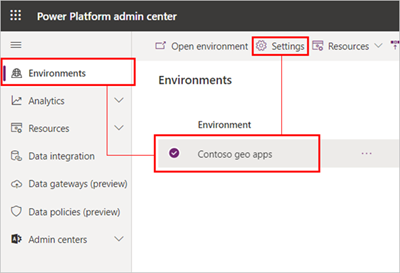
Разширете продукт и след това изберете Характеристика.
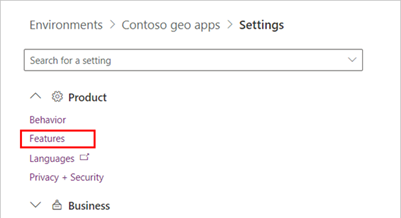
Под Картографски и адресни услуги, включете превключвател Пълно. Можете да използвате превключвателите в този раздел, за да включите и изключите по подобен начин и ограничената поддръжка.
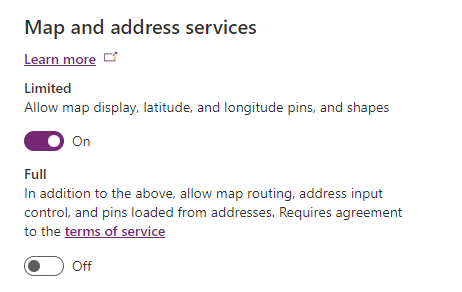
Прочетете условията за ползване на услугата. Изберете Съгласен съм с условията на услугата, след което изберете Разреши.
Важно
Условията за ползване на услугата трябва да бъдат приети, преди да можете да използвате всички геопространствени функции в приложенията си.
Възможностите за картографиране се предоставят от трета страна. Microsoft споделя заявки за адрес и местоположение, но не и имена на клиенти или потребители, с доставчика. Заявките се изпращат сигурно през HTTPS или не са изложени на публичен интернет.
Изберете Записване.
Преглед на политиките за предотвратяване на загуба на данни на средата
Геопространствените контроли използват конектора за пространствени услуги, за да извличат плочки от карта и да търсят и геокодират адреси. Вашият администратор на Power Platform трябва да се увери, че правилата за предотвратяване на загуба на данни, които се прилагат за този конектор, не са в конфликт с правилата, които засягат контролите. Научете повече за правилата за предотвратяване на загуба на данни за Power Platform.
Съображения за поверителност и сигурност
Power Apps не свързва заявки за търсене с потребител или наемател, когато се споделя с TomTom, и споделените заявки за търсене не могат да се използват за идентифициране на лица или наематели.
Azure Maps не съхранява информацията за заявката, изпратена от вас. За повече информация относно съответствието на Карти на Azure вижте Глобално съответствие на Azure
Заявките, изпратени между TomTom и Карти на Azure, не са изложени в публичния интернет.
Заявките, изпращани между приложенията, които създавате с геопространствените контроли, и Azure Maps, се изпращат през HTTPS.
Следната таблица описва потребителските данни, които Power Apps изпраща до Azure Maps, Bing Maps и TomTom при пълна поддръжка:
Control Характеристика Данни Предназначение Изпратени към Карти на Azure Изпратени към Карти на Bing Изпратено до TomTom Изпратени потребителски идентификатори или данни за проследяване Разрешено в Пълна поддръжка Активирано в Ограничена поддръжка Картова Показване на плочките на картата Координати в и около изгледа на картата За да покажете плочките на картата в изгледа на картата. Да No Да No Да Да Картова Показване на карфици и форми от координати Координати на щифт и форма Функцията не изисква изпращане на координатни данни. No No No No Да Да Картова Показване на щифтове и маршрутни точки Маркери и адреси на маршрутни точки За да преведете адреси в координати на географска ширина/дължина и да ги покажете на картата. No Да Да No Да No Картова Показване на маршрути Координати на точката на маршрута Изчисляване на маршрути между точките на маршрута. Да No Да No Да No Address Input Търсене на адрес Низ на заявка за търсене на адрес За показване на резултати от търсене на адрес. No Да Да No Да No Address Input Търсене на адрес Текущо местоположение на устройството За пристрастно адресиране на резултатите от търсенето около местоположението на устройството. No Да Да No Да No
Следващи стъпки
Добавете контролите в приложенията си:
- Визуализирайте и интерпретирайте данните за местоположението с контролата Интерактивна карта.
- Вижте предложения за динамичен адрес, докато пишете, чрез контролата Въвеждане на адрес.
Вижте също
Създаване на приложение, което използва контролите за въвеждане на адрес и карта
Бележка
Можете ли да ни споделите повече за езиковите си предпочитания за документацията? Попълнете кратко проучване. (имайте предвид, че това проучване е на английски език)
Проучването ще отнеме около седем минути. Не се събират лични данни (декларация за поверителност).